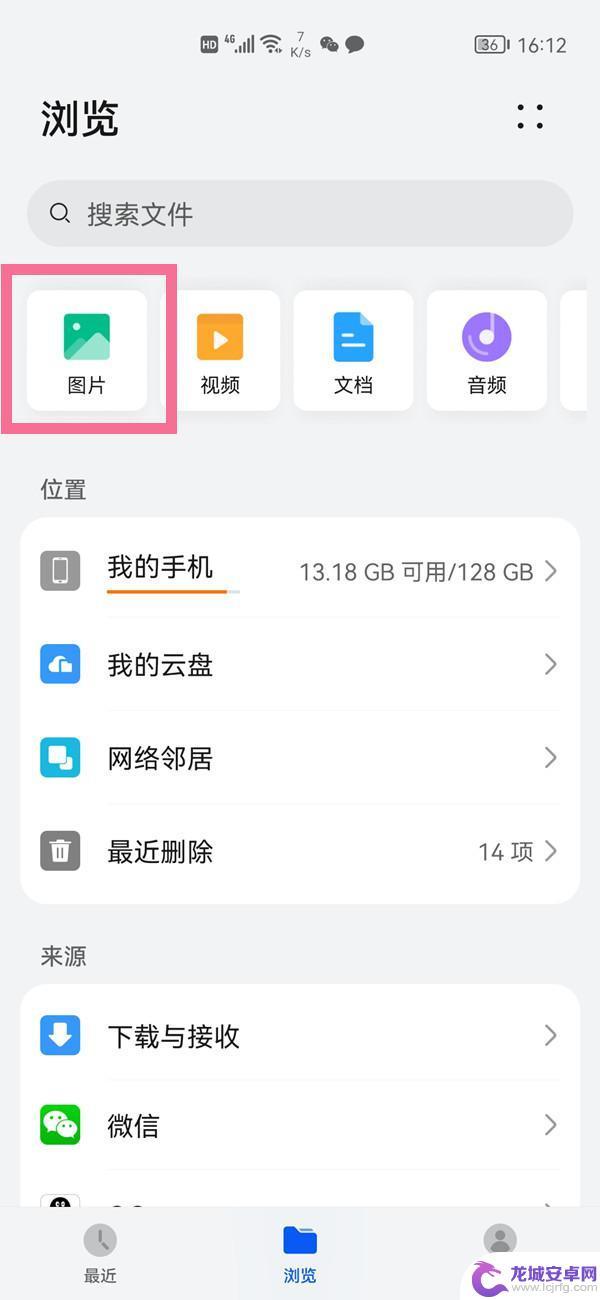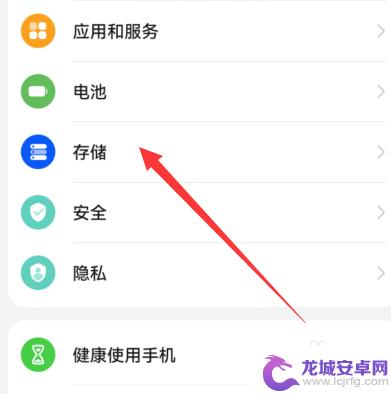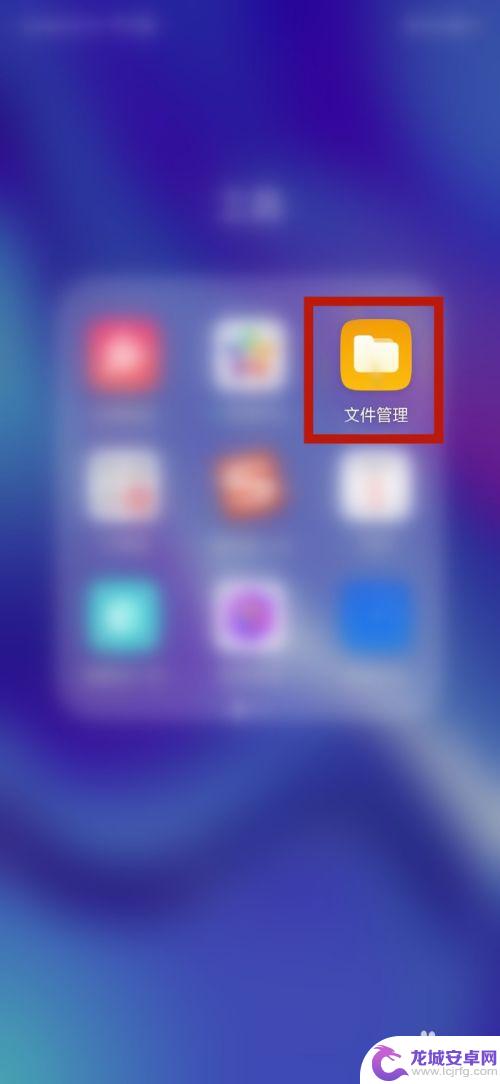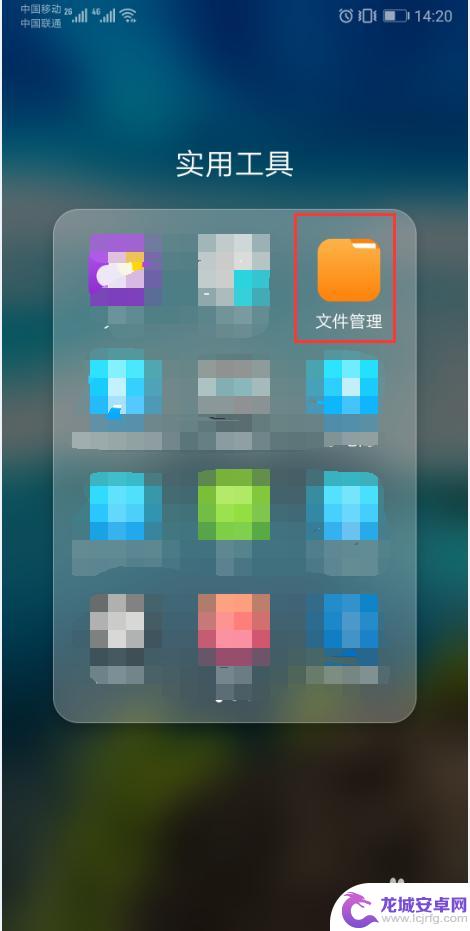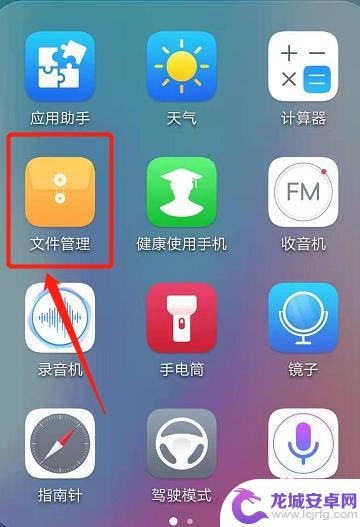华为手机怎么打包图片 华为手机如何压缩图片
在日常生活中,我们经常需要通过手机发送或分享图片,而在华为手机上,如何打包和压缩图片成为了一项重要的操作。通过简单的操作,我们可以轻松地将多张图片打包成一个文件,方便快捷地发送给他人。同时通过压缩图片,我们可以有效减小文件大小,节省手机存储空间,也更便于在网络上分享和传输。华为手机提供了多种实用的功能和工具,让我们能够轻松处理和管理图片,让我们的生活变得更加便捷和高效。
华为手机如何压缩图片
方法如下:
1.首先我们在手机应用中找到“文件管理”并点击进入。
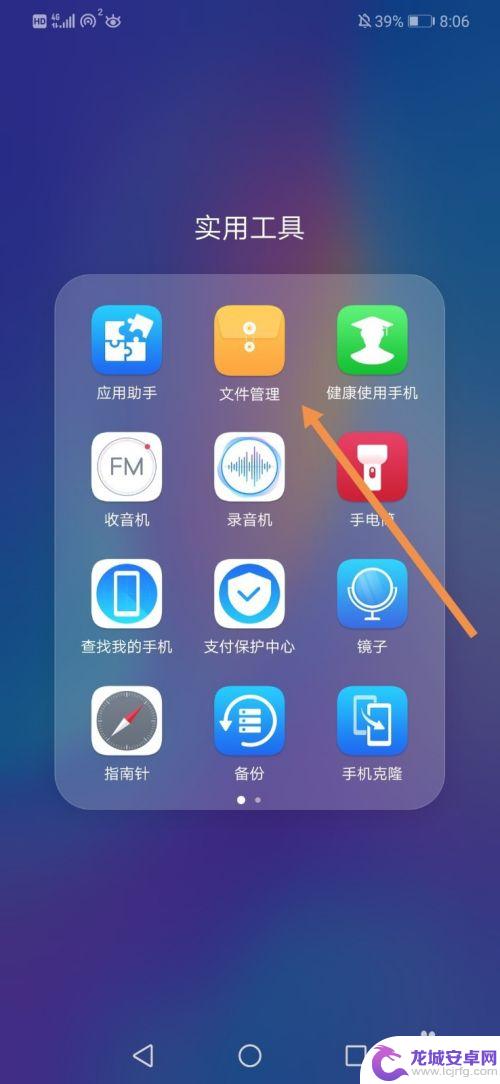
2.进入到“文件管理”中,点击“图片”。
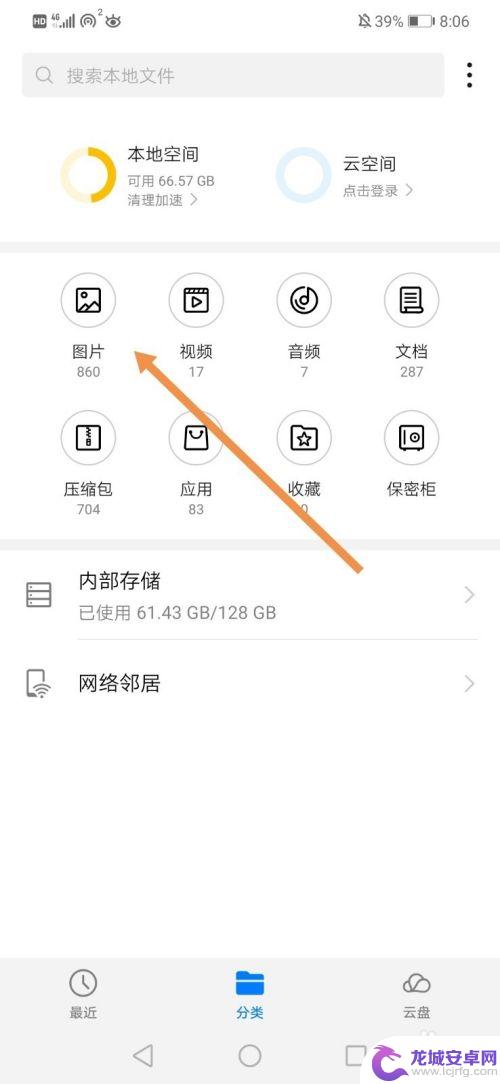
3.找到你需要压缩的图片,长按选择这张图片(注意是长按这张图片。不是点击这张图片)。
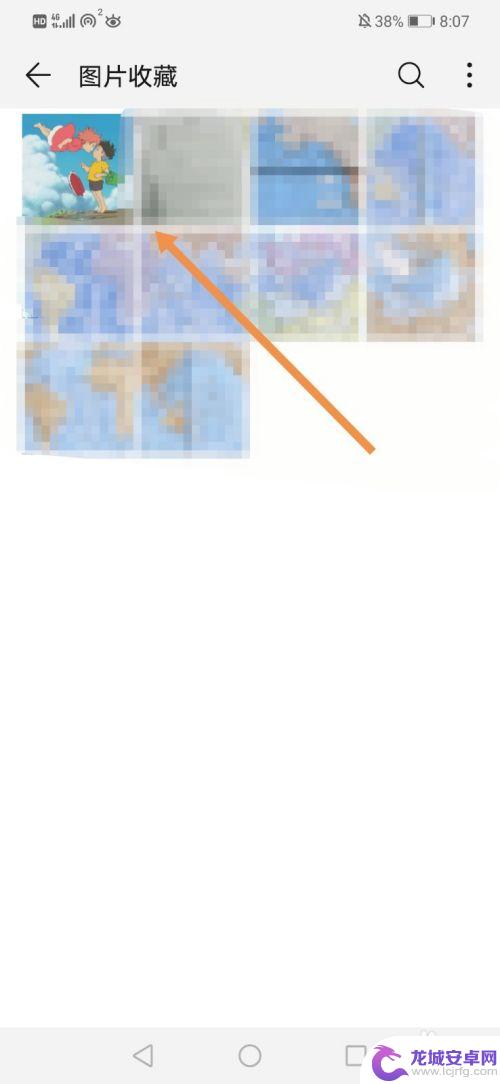
4.点击界面右下角的“更多”。
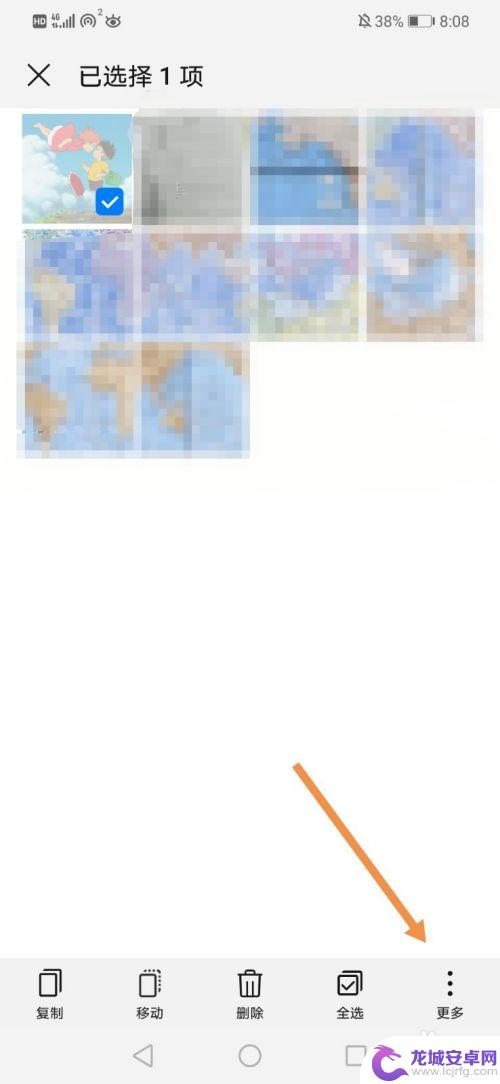
5.界面右下角会弹出一个选项卡,点击“压缩”。
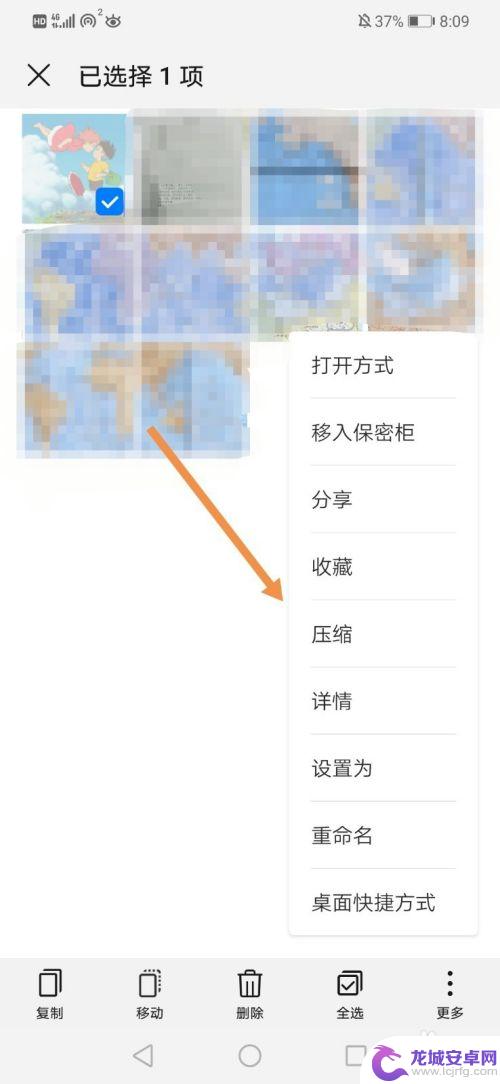
6.这样我们就成功压缩了这张图片,界面底部会显示这张图片的压缩地址。点击“查看”可以查看该压缩包。
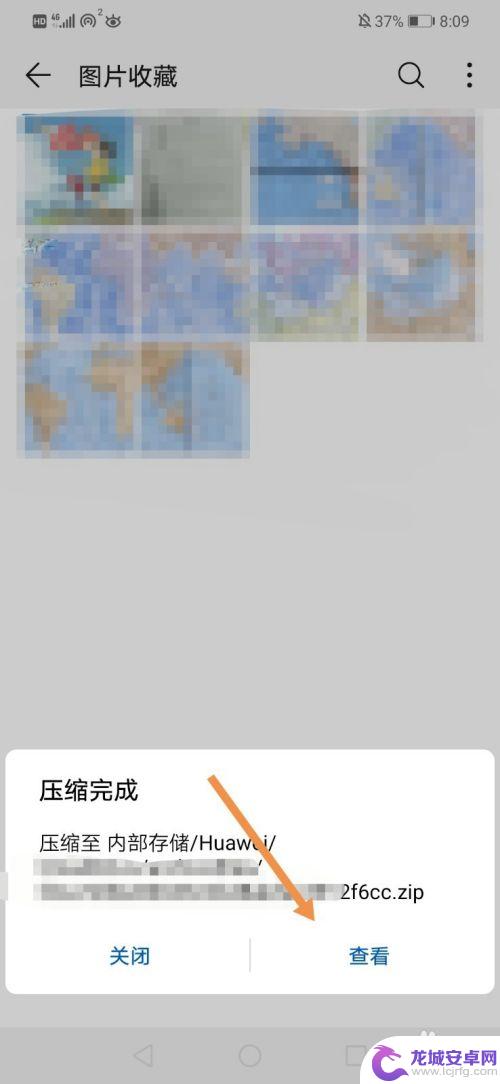
7.如图所示,这就是我刚刚制作的压缩包了。点击这个压缩包可以查看压缩包里的内容,也可以将这个压缩包发给你的好友。
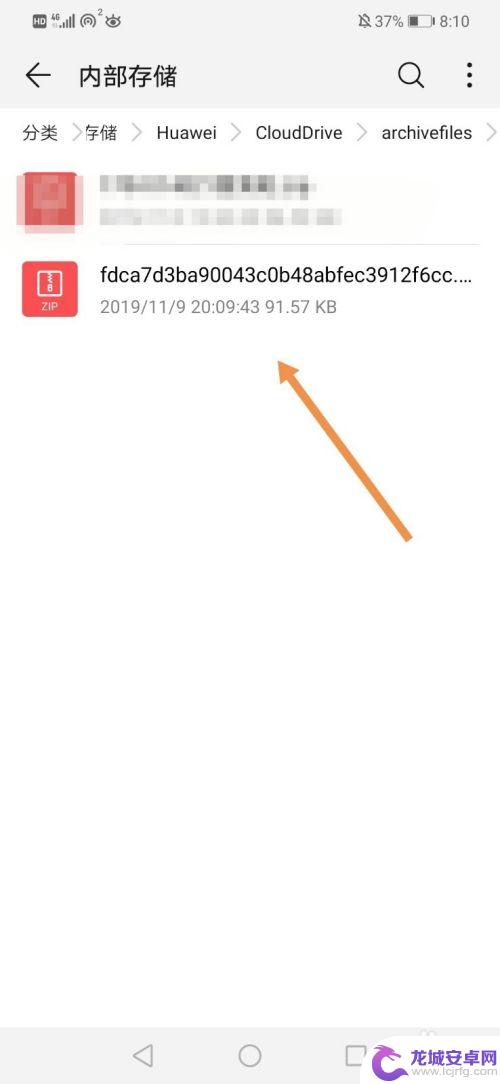
8.方法总结:
1、点击文件管理,点击图片。
2、长按选择你需要压缩的图片,点击更多。
3、点击压缩,即可将图片制成压缩包。
4、界面底部会显示压缩地址,点击查看可以查看或分享该压缩包。
以上就是华为手机如何打包图片的全部内容,如果你也遇到了同样的情况,请参照我的方法来处理,希望对大家有所帮助。
相关教程
-
华为手机怎样打包图片 手机相册照片压缩方法
随着手机相机的逐渐普及,我们拍摄和保存的照片数量越来越多,导致手机存储空间不断被占用,在这种情况下,如何有效地打包和压缩手机相册中的照片成为了许多人关注和探索的问题。华为手机作...
-
手机解压图片怎么连续打开 压缩包内的图片如何连续浏览
在日常生活中,我们经常会收到朋友或者同事发来的压缩包,里面包含着多张图片,当我们想要查看这些图片时,却发现需要一个一个地解压打开,非常繁琐。有没有一种方法可以让我们连续地浏览压...
-
华为手机压缩包在哪里 华为手机无损压缩设置在哪个菜单
随着手机存储空间的不断增加和手机拍摄图片视频的日益普及,华为手机的压缩包功能成为了用户们关注的一个焦点,许多用户在使用华为手机时都会遇到一个问题,那就是华为手机压缩包在哪里?华...
-
怎么进行手机图片压缩 手机图片压缩打包方法
现如今,手机已经成为人们生活中必不可少的工具之一,拥有高像素的手机摄像头让我们能够随时随地捕捉美好瞬间,随之而来的问题就是手机图片的存储空间不断被占用,导...
-
手机zip图片怎么打开 手机zip文件如何解压缩
想要查看手机zip图片怎么打开和手机zip文件如何解压缩吗?随着手机存储空间的增加和网络传输文件的需求,zip压缩文件在手机上的应用也越来越普遍,解压缩zip文件可以帮助节省手...
-
手机上的图片怎么压缩打包 手机照片打包工具
在如今普及的智能手机时代,我们拍摄照片的频率越来越高,导致手机内存不堪重负,为了解决这一问题,许多人开始寻找手机照片打包工具,压缩照片以节省存储空间。这些工具可以帮助我们将大尺...
-
如何用语音唤醒苹果6手机 苹果手机语音唤醒功能怎么开启
苹果6手机拥有强大的语音唤醒功能,只需简单的操作就能让手机立即听从您的指令,想要开启这项便利的功能,只需打开设置,点击Siri和搜索,然后将允许Siri在锁定状态下工作选项打开...
-
苹果x手机怎么关掉 苹果手机关机关不掉解决方法
在我们日常生活中,手机已经成为了我们不可或缺的一部分,尤其是苹果X手机,其出色的性能和设计深受用户喜爱。有时候我们可能会遇到一些困扰,比如无法关机的情况。苹果手机关机关不掉的问...
-
如何查看苹果手机详细信息 苹果手机如何查看详细设备信息
苹果手机作为一款备受瞩目的智能手机,拥有许多令人称赞的功能和设计,有时我们可能需要查看更详细的设备信息,以便更好地了解手机的性能和配置。如何查看苹果手机的详细信息呢?通过一些简...
-
手机怎么把图片保存到u盘 手机照片传到U盘教程
在日常生活中,我们经常会遇到手机存储空间不足的问题,尤其是拍摄大量照片后,想要将手机中的照片传输到U盘中保存是一个很好的解决办法。但是许多人可能不清楚如何操作。今天我们就来教大...